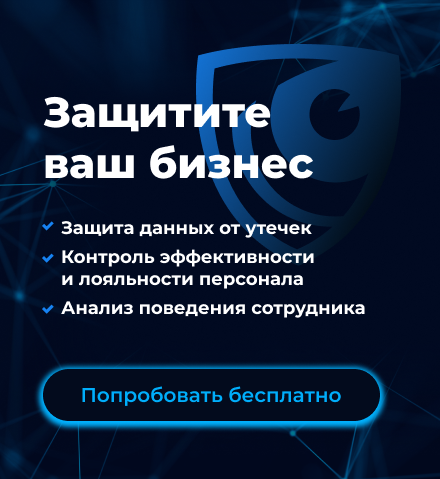Менеджер словарей
Менеджер словарей предназначен для изменения, создания новых, удаления словарей.
В окне менеджера словарей отображаются предустановленные и пользовательские словари (если были созданы ранее).
Управление списком словарей осуществляется при помощи соответствующих кнопок в окне менеджера либо из меню настроек, доступного при нажатии кнопки настроек в строке соответствующего словаря либо при щелчке правой клавишей мыши по строке словаря.
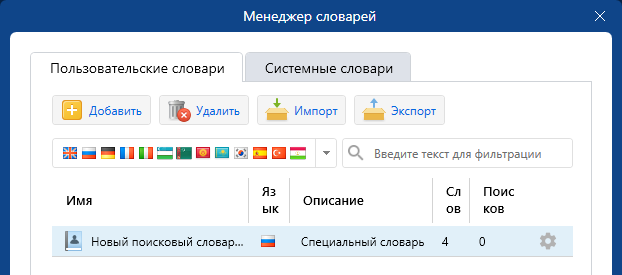
Предустановленные словари доступны только для просмотра и не могут быть импортированы, экспортированы, изменены либо удалены.
Выбор словаря для поиска
Для того, чтобы выбрать словарь для формирования поискового условия, выберите его в списке менеджера и нажмите Выбрать.
Создание нового словаря
Для создания пользовательского словаря:
- Нажмите Создать словарь.
- Введите название и описание словаря в соответствующих полях. Рекомендуется использовать название тематической области, которую будет описывать содержимое словаря, в качестве названия.
- Выберите язык словаря в раскрывающемся списке Язык.
- Введите слова или выражения, которые являются ключевыми и однозначно определяют выбранную тематическую область. Используйте перенос строки (ENTER) в качестве разделителя элементов словаря.
- Для того, чтобы временно отключить словарь и сделать его недоступным для использования, отмените выбор опции Включить.
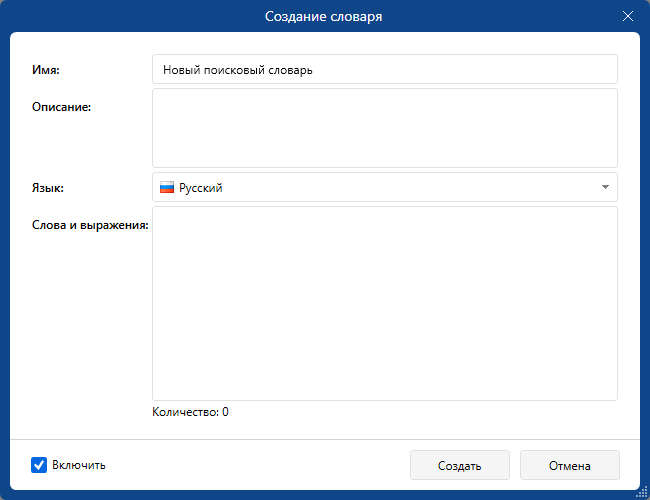
- Нажмите Создать для сохранения словаря в системе. Новый словарь отобразится в списке Пользовательские словари в окне менеджера.
Просмотр предустановленного словаря
Для того, чтобы открыть словарь дважды щелкните по строке с его именем либо выберите команду Просмотреть в меню настроек. Словарь будет открыт в отдельном окне.
Просмотр и изменение пользовательского словаря
Вы можете внести изменения в название и содержимое пользовательского словаря.
Для того, чтобы открыть словарь дважды щелкните по строке с его именем либо выберите команду Редактировать в меню настроек.
Словарь будет открыт в отдельном окне. Следуйте рекомендациям п. Создание нового словаря текущего параграфа при внесении изменений.
Удаление пользовательского словаря
Для того, чтобы удалить словарь:
- Выберите его в списке.
- Нажмите Удалить на панели команд окна менеджера либо выберите команду в меню настроек.
Словарь будет удален из списка.
Дублирование пользовательского словаря
Для того, чтобы создать новый пользовательский словарь на основе существующего:
- Откройте меню настроек словаря, который требуется дублировать.
- Выберите в меню настроек команду Дублировать.
Копия словаря будет открыта в новом окне и доступна для внесения изменений. Внесите изменения в параметры словаря как описано в п. Создание нового словаря текущего параграфа.
Экспорт и импорт пользовательских словарей
Для того, чтобы экспортировать пользовательские словари во внешний файл:
- Нажмите Экспорт на панели команд окна менеджера.
- В окне Экспорт пользовательских словарей отметьте словари, которые требуется экспортировать.
- Укажите путь сохранения словарей.
- Нажмите OK для завершения экспорта. Словари будут экспортированы в файл DCTS.
Для того, чтобы импортировать словари в систему, нажмите Импорт на панели команд окна менеджера и укажите требуемый файл DCTS. Словари отобразятся в списке пользовательских и будут доступны для использования.